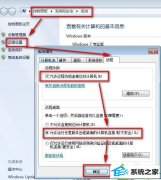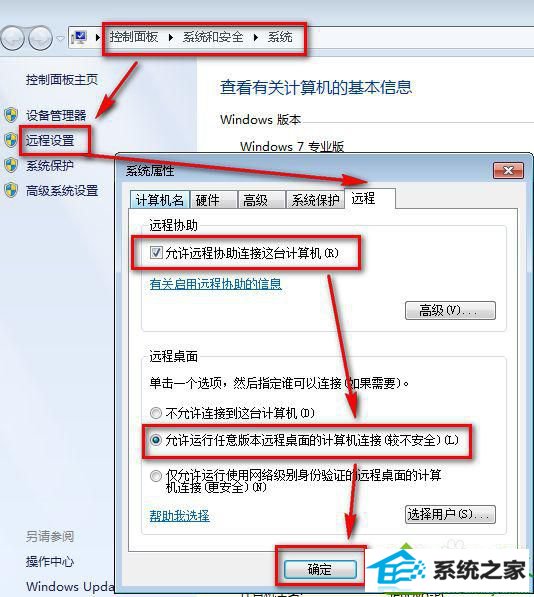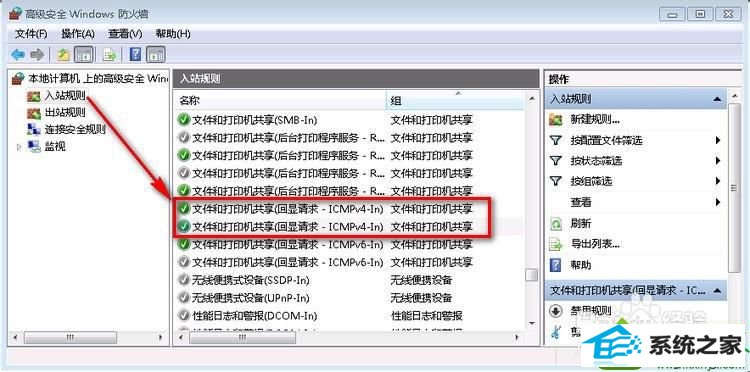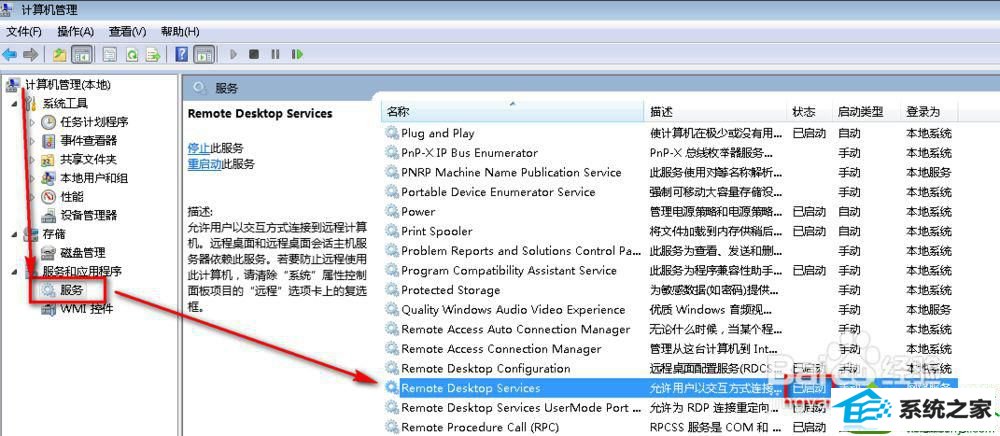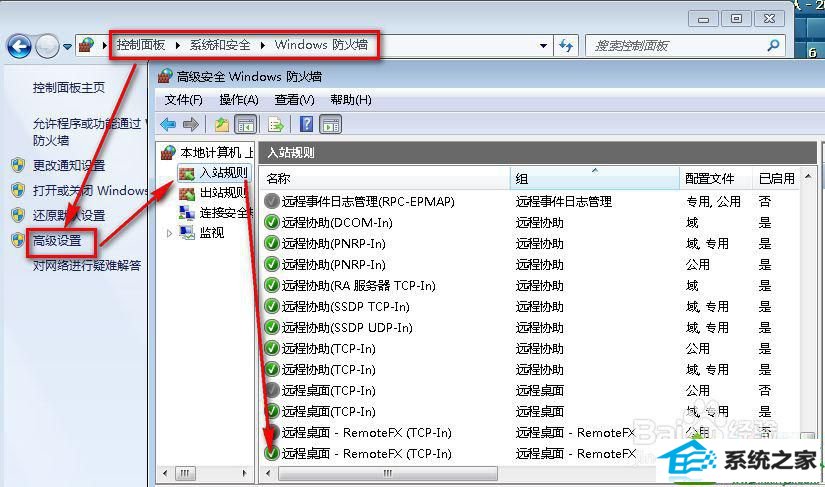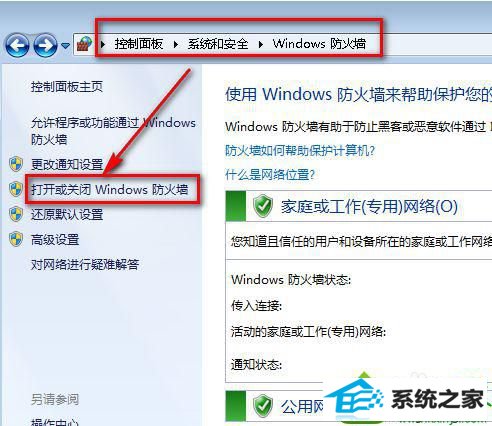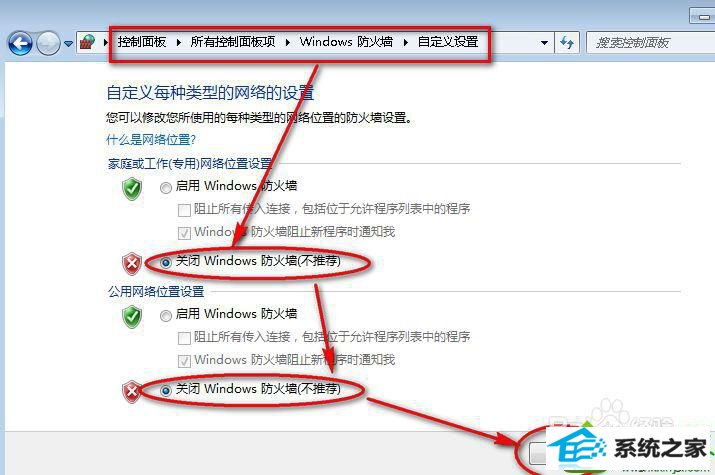当前位置:主页 > 系统教程 > 技术员演示win10系统连接不上远程桌面的方案
技术员演示win10系统连接不上远程桌面的方案
发布日期:2019-10-13
作者:深度技术
来源:http://www.518586.com
今天和大家分享一下win10系统连接不上远程桌面问题的解决方法,在使用win10系统的过程中经常不知道如何去解决win10系统连接不上远程桌面的问题,有什么好的办法去解决win10系统连接不上远程桌面呢?小编教你只需要1、查询并记录远程计算机的ip,开始——运行——输入cmd,回车,准确查看并记录ipadress 2、给计算机的账户设置一个密码就可以了;下面就是我给大家分享关于win10系统连接不上远程桌面的详细步骤:: 一般情况下,对win10的远程连接只需要5步即可完成远程连接的设置: 1、查询并记录远程计算机的ip,开始——运行——输入cmd,回车,准确查看并记录ipadress 2、给计算机的账户设置一个密码 3、计算机的属性-远程-允许远程登录 4、电源选项(使计算机进入睡眠状态:更改为“从不”),很重要,进入睡眠的电脑是无法远程登录的。 5、关闭防火墙(非必须的) 请按照以下步骤逐项检查设置 1、常规设置: 鼠标右键单击“计算机”图标,选择“属性”,在打开的“系统”窗口点击“远程设置”,在弹出的系统属性中的的“远程”选项窗口中选择“允许远程协助连接这台计算机”和“允许运行任意版本远程桌面的计算机连接(较不安全)”;
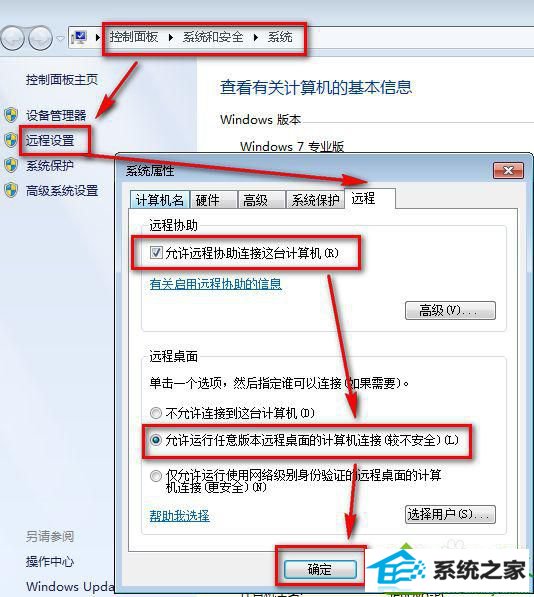
2、如果第1点设置完后其他电脑不能远程过来,可按以下步骤调整win10防火墙设置: 开始——控制面板——windows防火墙——高级设置——入站规则,然后在中间“入站规则”窗口中找到“文件和打印机共享(回显请求 - iCMpv4-in) “规则(可能会有两条),选中后在右框中点击“启用规则”即可;
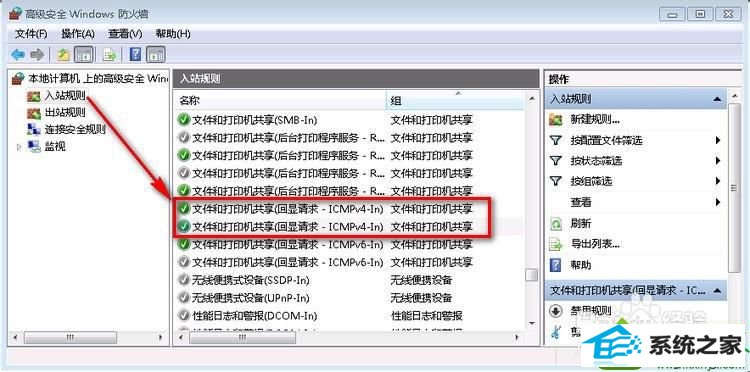
3、完成第2步后,如果还是不能远程连接过来,最后还要检查一下win10的Remote desktop services服务是否已经打开,如果没打开是连不上的,设置步骤: 右击“计算机”——管理——服务和应用程序——服务,在中间“服务”窗口中找到“Remote desktop services”服务,启动它即可。可以选择右键——属性——勾选启用;
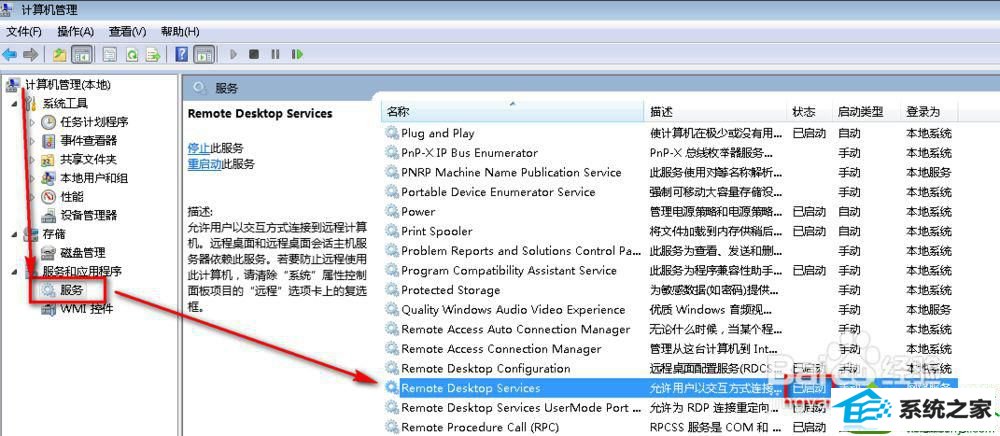
4、检查以上三步设置都正常,如果还是连接不上,可能是windows防火墙设置出了问题,需启用入站规则中的“远程桌面(TCp-in)”规则: 开始——控制面板——windows防火墙——高级设置——入站规则,然后在中间“入站规则”窗口中找到“远程桌面(TCp-in)“ (可能会有配置文件为“公用”、“域、专用”两条规则)规则,选中后在右框中点击“启用规则”即可;
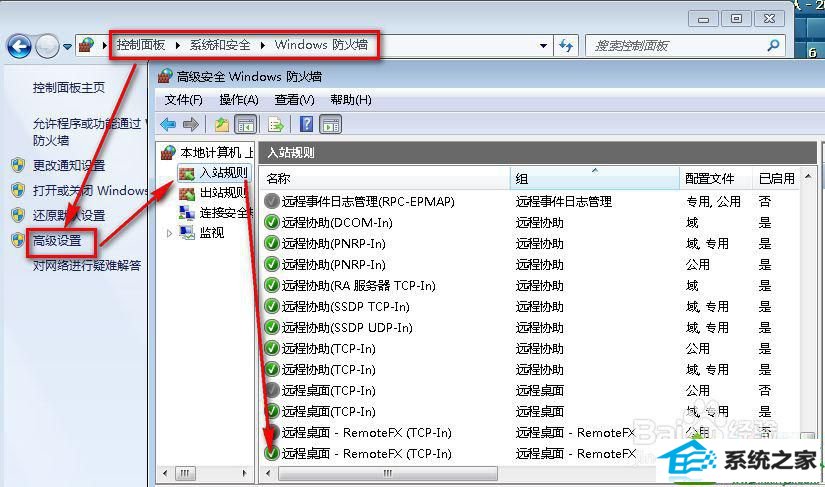
5、如果还是远程不了,就关闭防火墙。 开始——控制面板——windows防火墙——打开和关闭防火墙
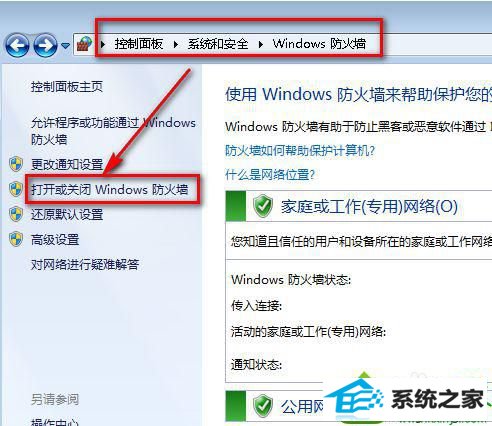
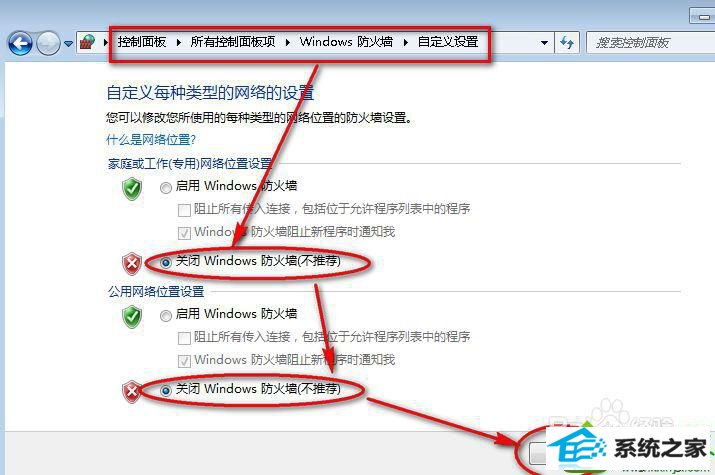
上述就是关于win10系统连接不上远程桌面解决方法,简单设置之后,我们就可以轻松连接远程桌面了,希望能帮助大家。